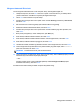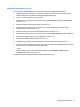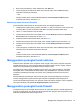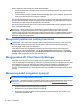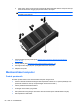User Guide - Windows 8
6. Baca pesan peringatannya. Untuk melanjutkan, pilih YES (YA).
7. Untuk menyimpan perubahan dan keluar dari Computer Setup, klik ikon Save (Simpan),
kemudian ikuti petunjuk pada layar.
– atau –
Gunakan tombol panah untuk memilih File (Berkas) > Save Changes and Exit (Simpan
Perubahan dan Keluar), lalu tekan enter.
Membuka proteksi DriveLock Otomatis
Untuk membuka proteksi DriveLock di Computer Setup, ikuti langkah-langkah berikut:
1. Hidupkan atau nyalakan ulang komputer, lalu tekan esc saat muncul pesan “Press the ESC key
for Startup Menu” (Tekan tombol ESC untuk Menu Penyalaan) di bagian bawah layar.
2. Tekan f10 untuk memasuki Computer Setup.
3. Gunakan alat penunjuk atau tombol panah untuk memilih Security (Keamanan) > Automatic
DriveLock (DriveLock Otomatis), lalu tekan enter.
4. Masukkan katasandi Administrator BIOS, lalu tekan enter.
5. Gunakan alat penunjuk atau tombol panah untuk memilih harddisk internal, lalu tekan enter.
6. Gunakan alat penunjuk atau tombol panah untuk memilih Disable protection (Nonaktifkan
proteksi).
7. Untuk menyimpan perubahan dan keluar dari Computer Setup, klik ikon Save (Simpan) di sudut
kiri bawah layar, kemudian ikuti petunjuk pada layar.
– atau –
Gunakan tombol panah untuk memilih File (Berkas) > Save Changes and Exit (Simpan
Perubahan dan Keluar), lalu tekan enter.
Menggunakan perangkat lunak antivirus
Ketika komputer digunakan untuk mengakses email, jaringan, atau Internet, komputer berpotensi
terhadap masuknya virus. Virus komputer dapat melumpuhkan sistem operasi, program, maupun
utilitas, atau menyebabkannya tidak dapat berfungsi dengan normal.
Perangkat lunak antivirus dapat mendeteksi hampir semua virus, memusnahkannya, dan dalam
kebanyakan kasus, memperbaiki kerusakan apapun yang disebabkannya. Agar terus-menerus
memberikan perlindungan terhadap virus temuan baru, perangkat lunak antivirus harus terus
diperbarui.
Windows Defender terinstal sejak awal di komputer Anda. Anda sangat dianjurkan untuk terus-
menerus menggunakan program antivirus agar komputer mendapatkan perlindungan penuh.
Untuk informasi lebih lanjut tentang virus komputer, akses HP Support Assistant. Untuk mengakses
HP Support Assistant, pilih aplikasi HP Support Assistant pada layar Mulai.
Menggunakan perangkat lunak firewall
Firewall dirancang untuk mencegah akses tanpa izin ke sistem atau jaringan. Firewall dapat berupa
program perangkat lunak yang Anda instal di komputer dan/atau jaringan, atau berupa solusi yang
terdiri atas perangkat keras dan perangkat lunak.
Menggunakan perangkat lunak antivirus 75